腾达路由设置有线优先的详细方法(图文)
软件云 人气:0
一般情况下,在使用无线路由器时大家都会采用无线连接的方式,但有时为了更快的速度,也会采用有线进行连接,这时无线和有线都连接到路由器上,其实这时候笔记本采用的还是无线连接,并没有使用有线的连接方式,那我们应该如何设置呢?下面我们就腾达路由器给大家介绍一下。

一、笔记本在有线网络和无线网络同时连接时,系统就会优先选择使用无线网络,这是系统默认设置,如果我们想使用有线网络,必须将无线网卡禁用,需要使用无线网络时,还得重新启用无线网卡。
二、这样实在是很麻烦,如果你的系统为XP,那么你也只能忍受这种麻烦了,但如果你的笔记本是WIN 7系统,那么上述困扰就迎刃而解了,因为在WIN 7系统中,我们可以随时根据自己的需求调整有线网络和无线网络的优先级。
三、首先右击系统托盘中的宽带连接,选择打开网络和共享中心,在打开的网络和共享中心窗口中,单击该窗口左侧的更改适配器设置,打开网络连接窗口,按下Alt快捷键,调出菜单栏,单击菜单高级-高级设置,打开高级设置中的配器和绑定,最后在该选项卡中,选中本地连接,单击右边的绿色箭头,把本地连接调前到无线网络连接之前,单击确定即可。
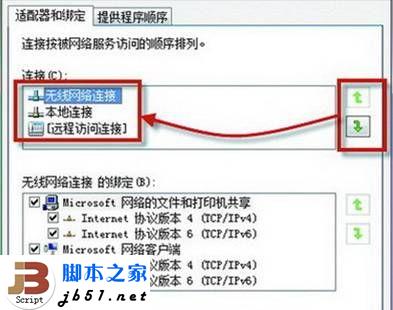
经过以上步骤的操作,当笔记本同时处有线和无线连接的状态中时,笔记本首先调用有线连接。

一、笔记本在有线网络和无线网络同时连接时,系统就会优先选择使用无线网络,这是系统默认设置,如果我们想使用有线网络,必须将无线网卡禁用,需要使用无线网络时,还得重新启用无线网卡。
二、这样实在是很麻烦,如果你的系统为XP,那么你也只能忍受这种麻烦了,但如果你的笔记本是WIN 7系统,那么上述困扰就迎刃而解了,因为在WIN 7系统中,我们可以随时根据自己的需求调整有线网络和无线网络的优先级。
三、首先右击系统托盘中的宽带连接,选择打开网络和共享中心,在打开的网络和共享中心窗口中,单击该窗口左侧的更改适配器设置,打开网络连接窗口,按下Alt快捷键,调出菜单栏,单击菜单高级-高级设置,打开高级设置中的配器和绑定,最后在该选项卡中,选中本地连接,单击右边的绿色箭头,把本地连接调前到无线网络连接之前,单击确定即可。
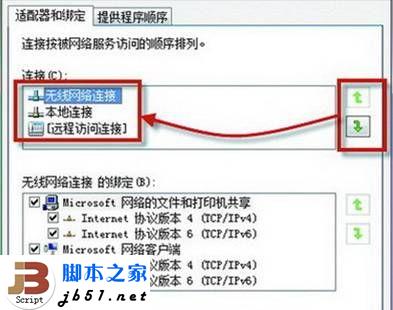
经过以上步骤的操作,当笔记本同时处有线和无线连接的状态中时,笔记本首先调用有线连接。
加载全部内容